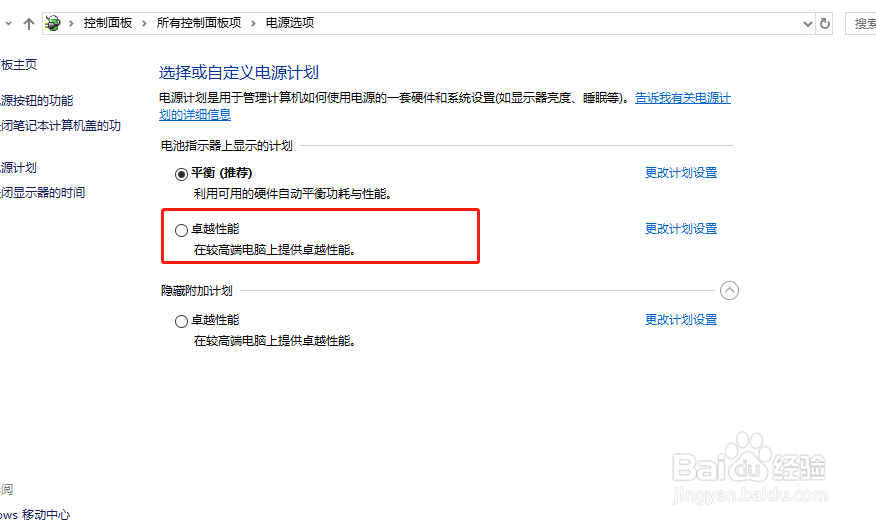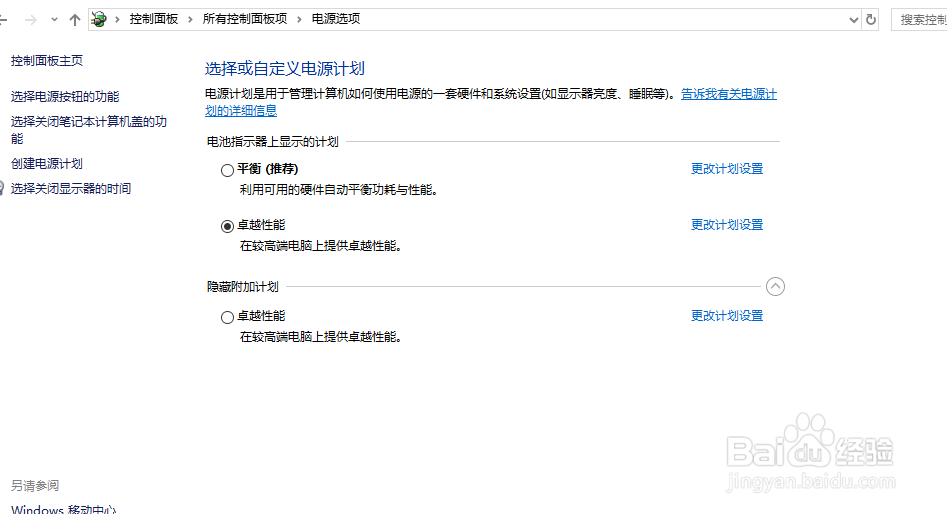1、在Win10系统桌面,右键点击左下角的Windows图标,在弹出菜单中选择“win蟠校盯昂dows PowerShell”,展开菜单点击“windows PowerShell”
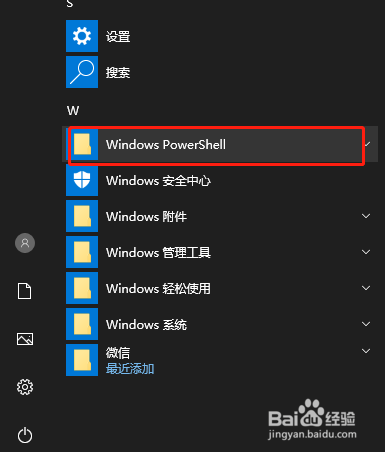
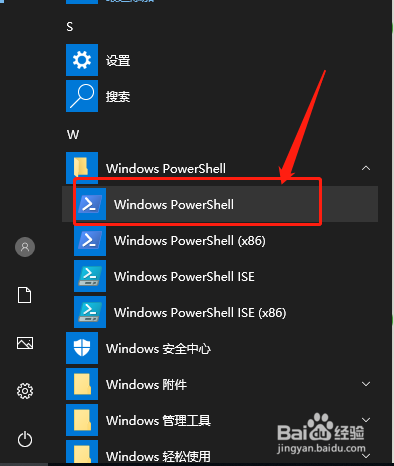
2、然后弹出windows PowerShell命令窗口,输入命令“powercfg -duplicatescheme e9a42b02-d5df-448d-aa00-03f14749eb61”
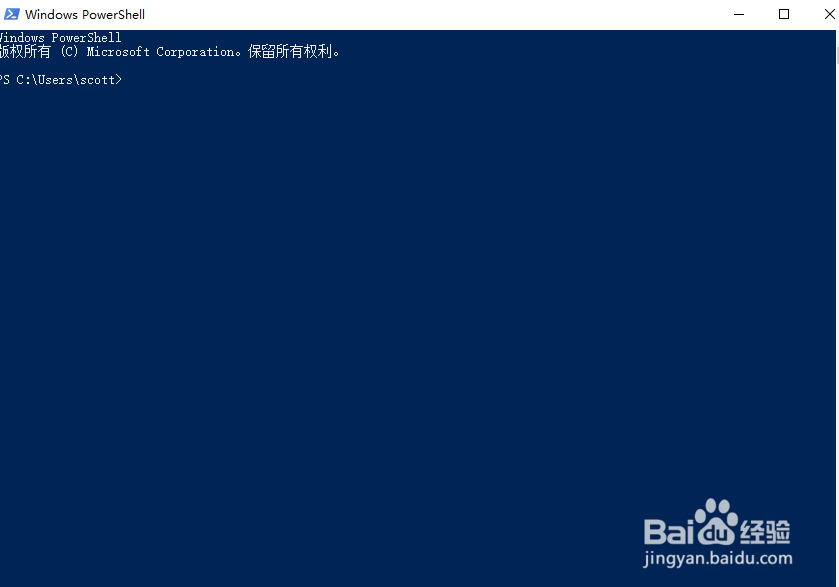

3、按下回车键后,就可以看到添加卓越性能模式
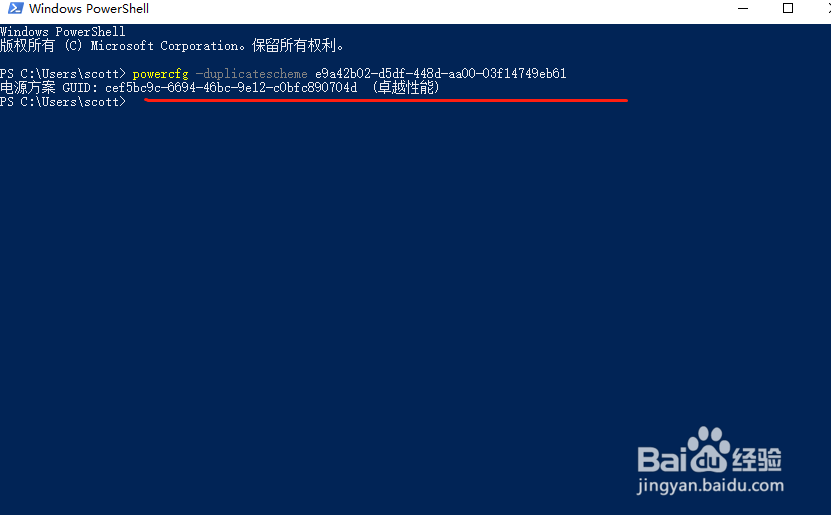
4、接下来就在桌面右键,选择“显示设置”
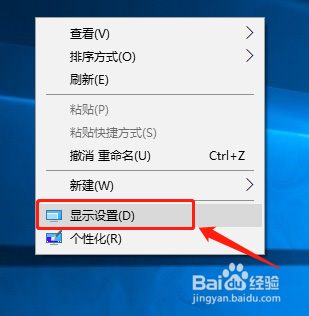
5、在设置页面点击“电源和睡眠",然后点击“电源设置--其他电源设置”
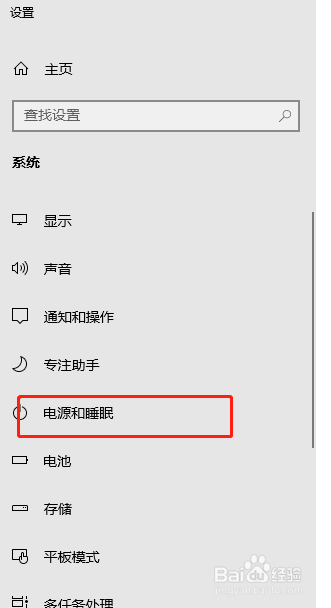
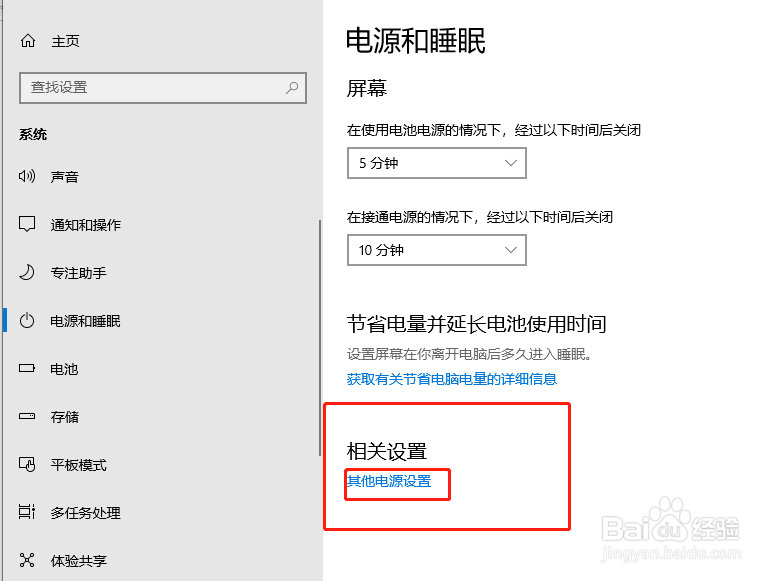
6、在电源选项窗口中,可以发现已添加好卓越性能模式,此时点选就可以了。